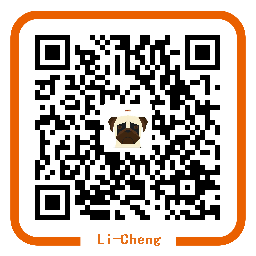要求
-
-
必备知识
熟悉基本编程环境搭建。
-
运行环境
windows 7(64位);
Apache2.2;
MySQL Server 5.5
php-5.3 -
下载地址
-
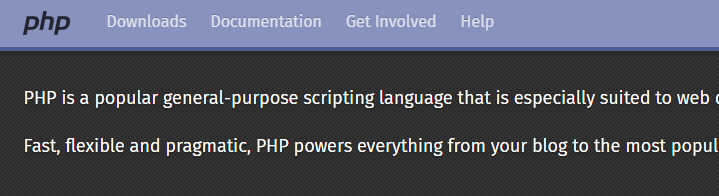
官方下载地址
至于我使用的版本已经上传到百度云提供大家下载了,这里就不多啰嗦了!!
Apache
Apache的安装和普通的应用程序安装没什么太大的区别,关键是配置。打开安装路径下的"conf\httpd.conf"文件,该文件就是我们Apache的配置文件了。
让Apache支持PHP
LoadModule php5_module "D:/wamp/php-5.3.25/php5apache2_2.dll"
AddType application/x-httpd-php .php
PHPIniDir "D:/wamp/php-5.3.25/"
配置文件中代码位置如下:

检查WEB根目录是否正确
DocumentRoot "E:/2015/wamp/Apache2.2/htdocs"
让Apache识别index.php页面
<IfModule dir_module>
DirectoryIndex index.html index.php
</IfModule>
测试Apache是否搭建成功
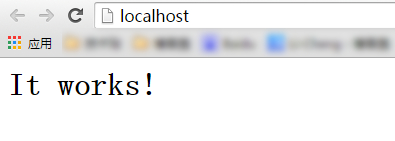
MySql
关于MySql的安装,这里就不做介绍了!网上教程也比较多。是在不会的童鞋,我已经到网上转载了两篇过来,请点击下边链接进行查看。
测试Mysql
在DOS窗口中输入如下指令登入Mysql
mysql -u[用户名] -p[密码]
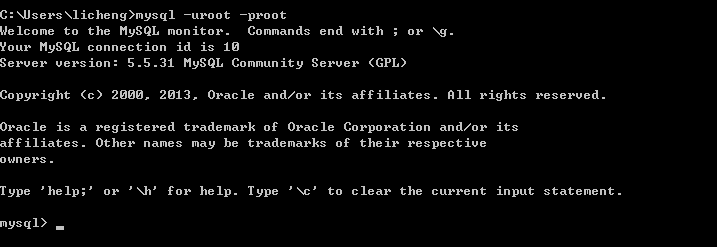
Mysql的一些简单操作指令
//连接MYSQL mysql -h主机地址 -u用户名 -p用户密码 //修改密码 mysqladmin -u用户名 -p旧密码 password 新密码 #显示命令 //显示当前数据库服务器中的数据库列表: mysql> SHOW DATABASES; //显示数据库中的数据表: mysql> USE 库名; mysql> SHOW TABLES; //显示数据表的结构: mysql> DESCRIBE 表名;
PHP
将压缩文件解压到指定的文件夹(这里你爱咋整就咋整,下边提供一下我的目录结构),php可以以两种方式运行:CGI(对应文件php5ts.dll文件)和SAPI方式。由于我们使用Apache,所以是以SAPI模块方式运行,对应文件是php5apache2_2.dll。配置php.ini文件,php提供了两个模板,php.ini-development和php.ini-production,前者适合开发程式使用(测试用),后者拥有较高的安全性设定,则适合上线当产品使用。这里我们将php.ini-development文件改为php.ini做配置文件使用。
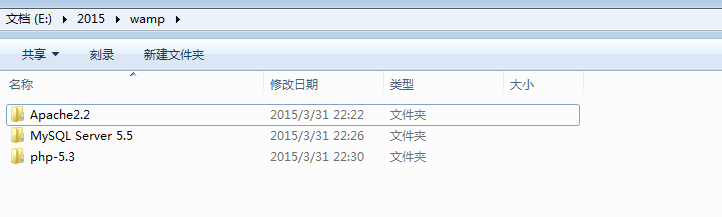
修改扩展dll文件目录:
//这里根据自己的实际情况而定 extension_dir = "E:\2015\wamp\php-5.3\ext"
将doc_root设为服务器根路径:
//更具个人实际情况而定 doc_root ="E:\2015\wamp\Apache2.2\htdocs"
加入扩展:
选择需要运行哪些扩展,只需将extension前面的注释去掉,例如:
extension=php_mysql.dll
extension=php_mysqli.dll
测试安装结果
在服务器根路径下建立 phpinfo.php文件,代码如下:
<?php phpinfo(); ?>
浏览器输入http://localhost/phpinfo.php. 出现如下界面则成功。
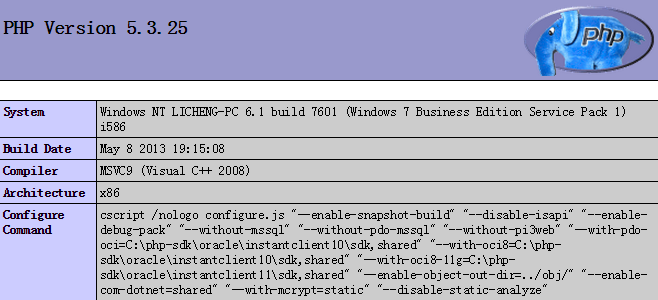
如以上文章或链接对你有帮助的话,别忘了在文章结尾处轻轻点击一下 “还不错”按钮或到页面右下角点击 “赞一个” 按钮哦。你也可以点击页面右边“分享”悬浮按钮哦,让更多的人阅读这篇文章。